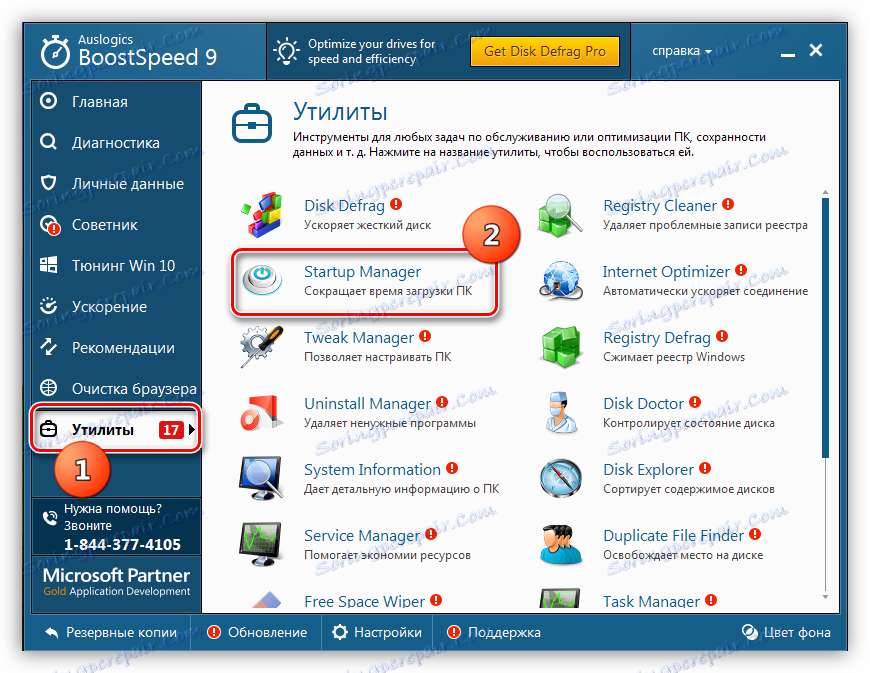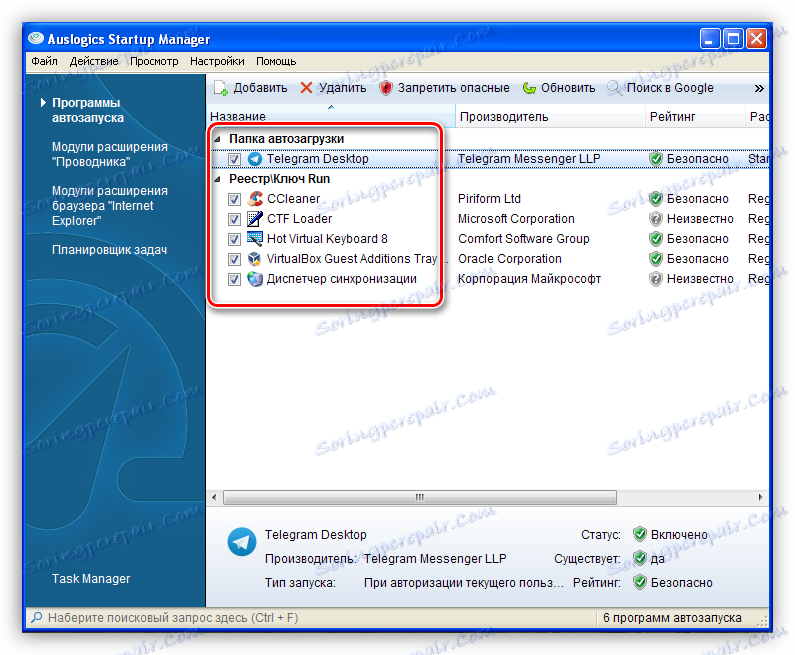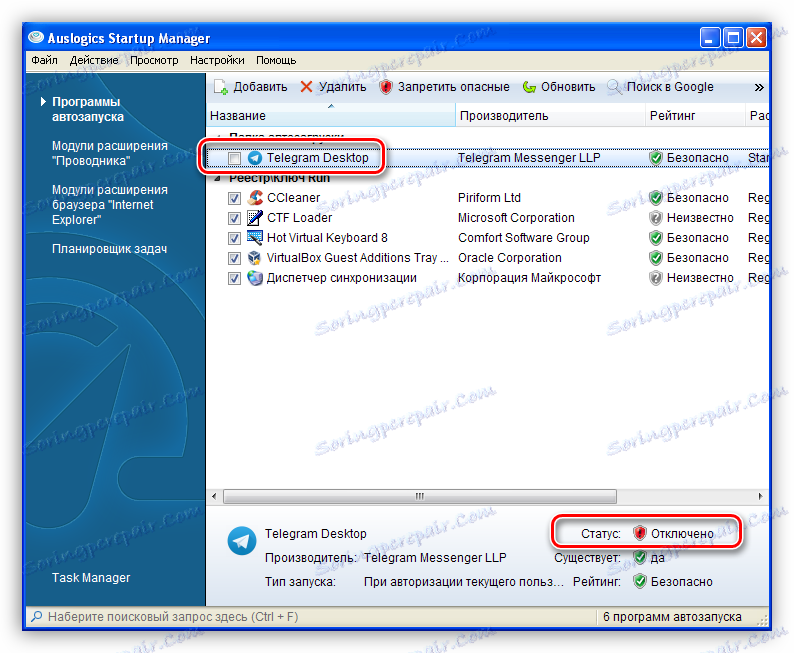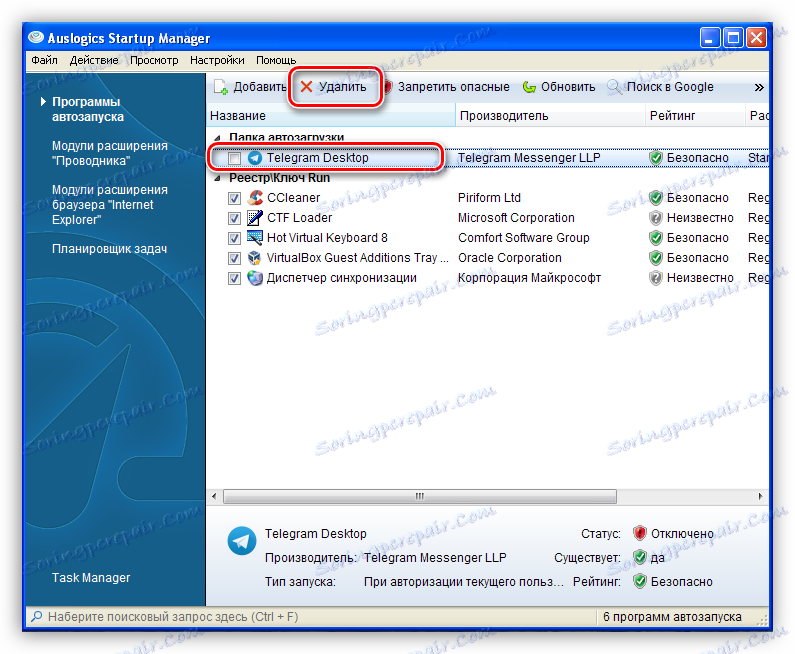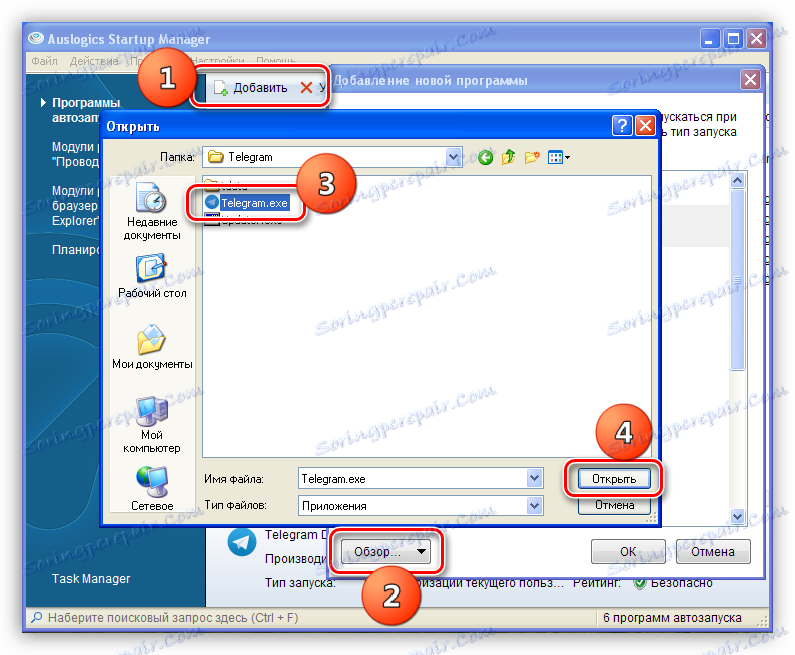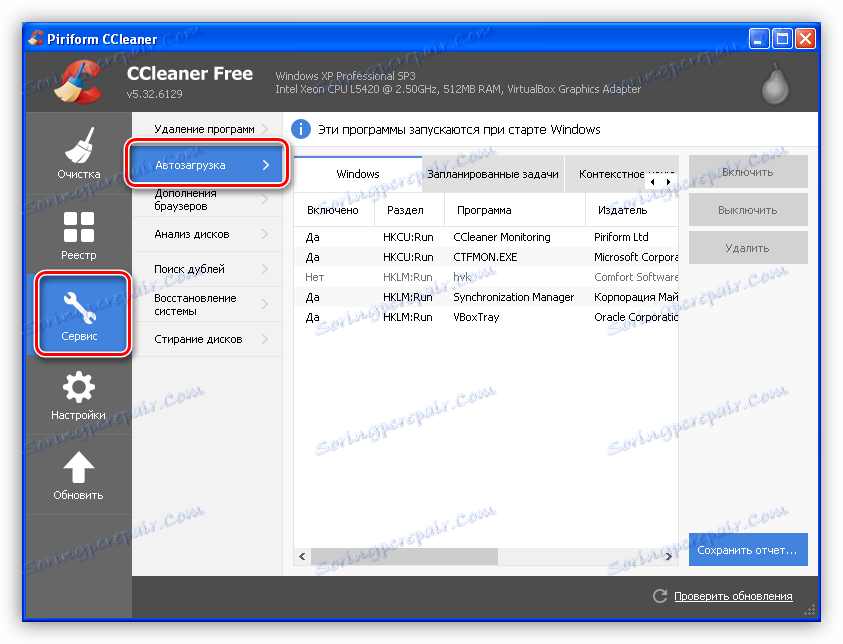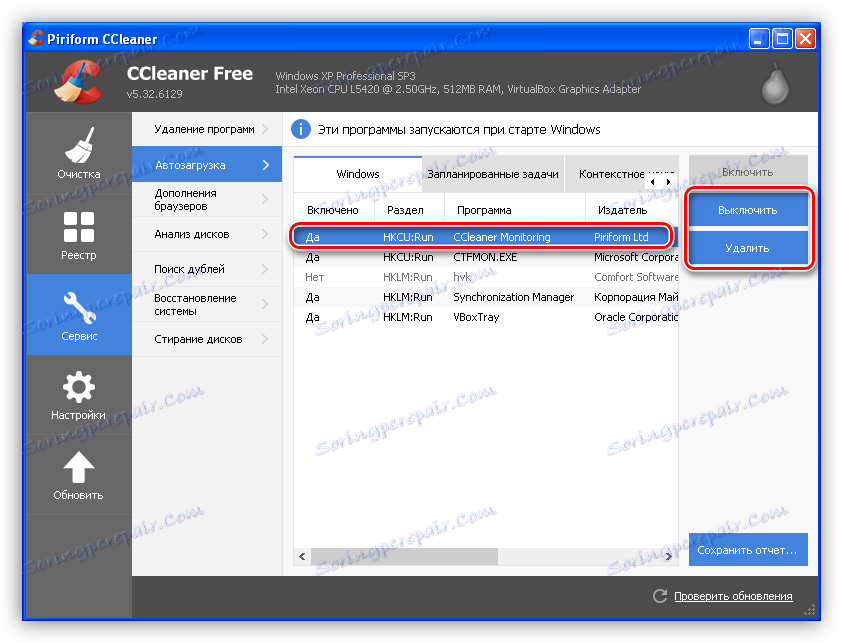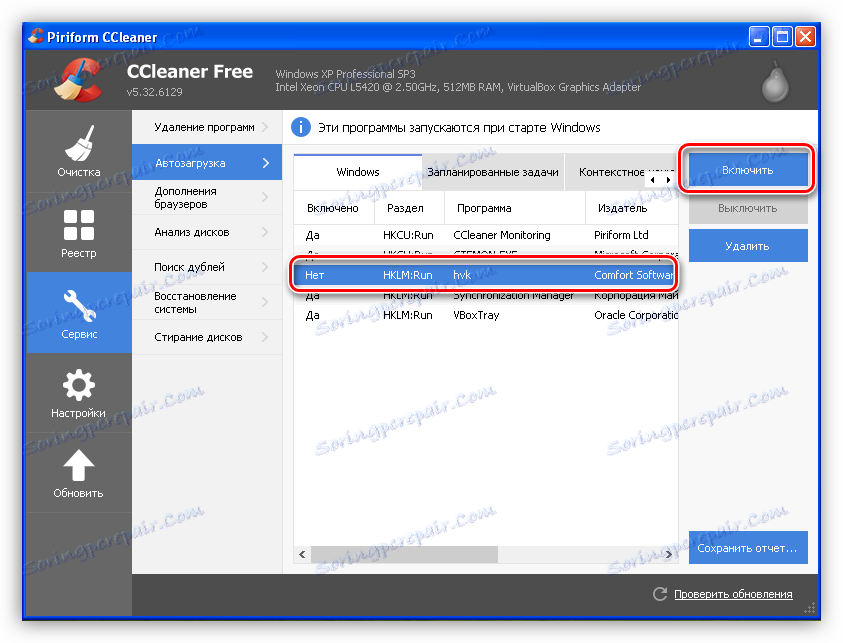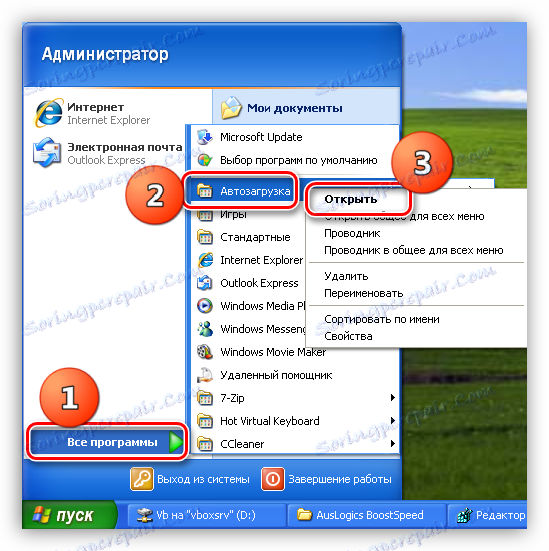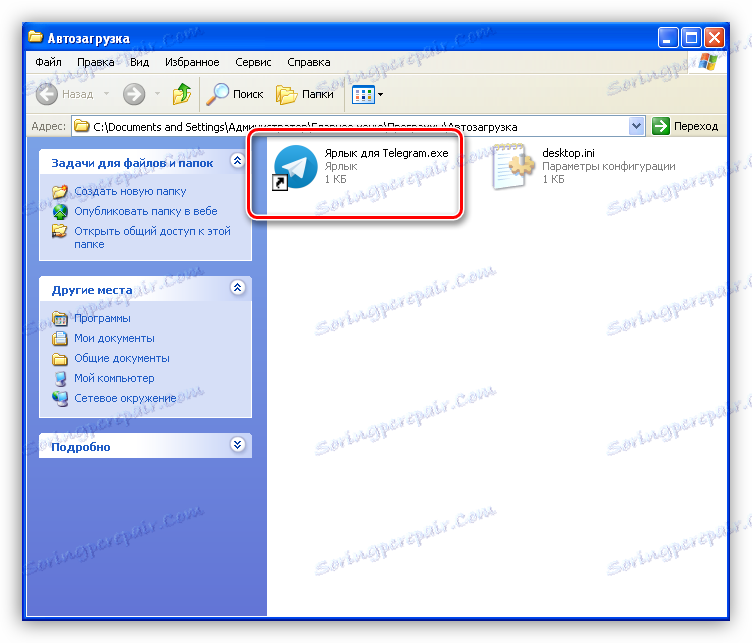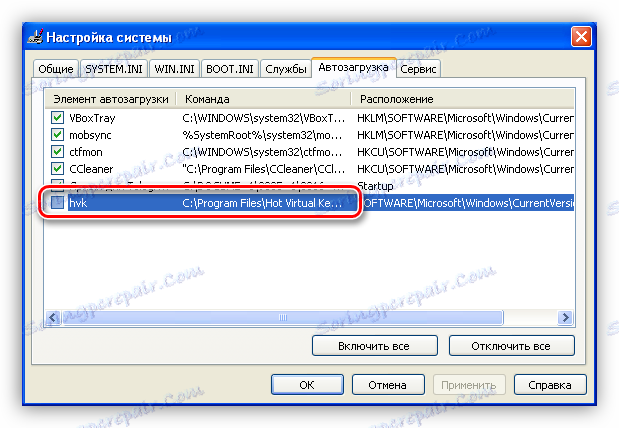Редактиране на стартовия списък в WindowsXP
След продължителната употреба на операционната система, можем да видим, че времето за стартиране се е увеличило значително. Това се случва по различни причини, включително поради големия брой програми, които се изпълняват автоматично с Windows.
При стартирането най-често "предписва" различни антивируси, софтуер за управление на драйвери, клавиатурни разпределители и софтуер за облачни услуги. Те го правят сами, без нашето участие. Освен това някои нехайни разработчици добавят тази функция към софтуера си. В крайна сметка, ние получаваме дълъг товар и прекарваме времето си в изчакване.
Опцията за автоматично стартиране на програми обаче има своите плюсове. Можем да отворим необходимия софтуер веднага след стартирането на системата, например браузър, текстов редактор или да изпълняваме персонализирани скриптове и скриптове.
съдържание
Редактиране на списък за автоматично изтегляне
Много програми имат вградена автоматична настройка. Това е най-лесният начин да активирате тази функция.
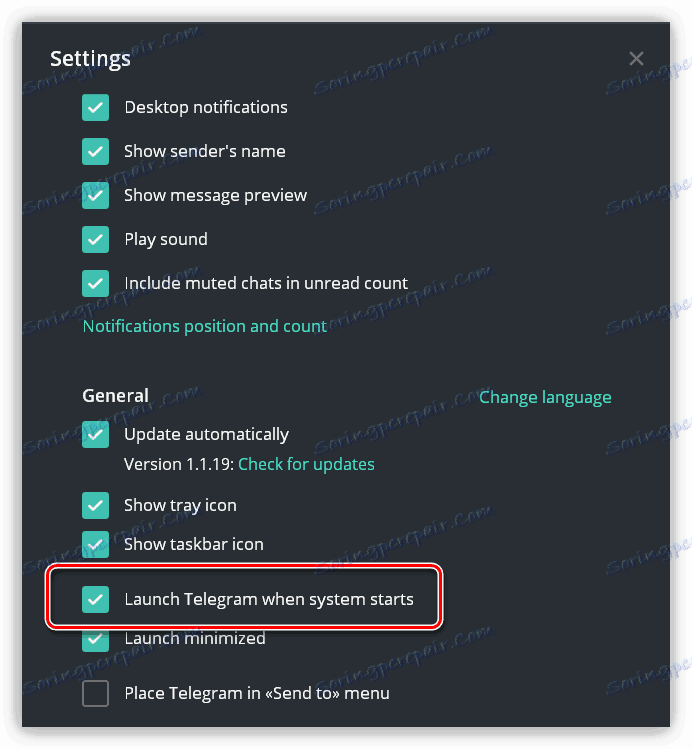
Ако това не е така, и трябва да премахнем или, обратно, да добавим софтуера към стартирането, ще трябва да използваме съответните функции на операционната система или софтуера на трета страна.
Метод 1: Софтуер на трети страни
Програмите, предназначени за поддържане на операционната система, освен всичко останало, имат функция за редактиране на стартирането. Например, Auslogics BoostSpeed и CCleaner ,
- Auslogics BoostSpeed.
- В главния прозорец отидете в раздела "Помощни програми" и изберете "Управление на стартирането" в списъка вдясно.
![Стартирайте помощната програма за редактиране при стартиране в Ausligics Boost Speed]()
- След като стартирате програмата, ще видите всички програми и модули, които започват с Windows.
![Списък на програмите в помощната програма за редактиране на авторски права в Ausligics Boost Speed]()
- За да поставите програмата за стартиране на пауза, можете просто да премахнете отметката до името й и състоянието й да се промени на "Забранено".
![Деактивирайте автоматичното стартиране на програмата в помощната програма за редактиране на автор в Ausligics Boost Speed]()
- Ако искате изцяло да премахнете приложение от този списък, изберете го и кликнете върху бутона "Изтриване" .
![Премахване на приложение от списъка с програми в помощната програма за редактиране при стартиране в Ausligics Boost Speed]()
- За да добавите програмата към стартирането, кликнете върху бутона "Добавяне" , след това изберете "На дискове" , намерете изпълнимия файл или пряк път, който стартира приложението и кликнете върху "Отваряне" .
![Добавяне на приложение към списъка в помощната програма за редактиране при стартиране в Ausligics Boost Speed]()
- В главния прозорец отидете в раздела "Помощни програми" и изберете "Управление на стартирането" в списъка вдясно.
- CCleaner.
Този софтуер работи само със съществуващ списък, в който не можете да добавите елемента си.
- За да редактирате стартирането, отворете раздела "Инструменти" в началния прозорец на CCleaner и намерете съответната секция.
![Отворете Редактиране при стартиране в секцията Инструменти на CCleaner]()
- Тук можете да деактивирате програмата за автоматично прослушване, като я изберете в списъка и кликнете върху "Деактивиране" и я премахнете от списъка, като кликнете върху бутона "Изтриване" .
![Изключете и премахнете приложение от списъка с автоматични изтегляния в програмата CCleaner]()
- Освен това, ако приложението има функция за автоматично зареждане, но е забранено по някаква причина, можете да го включите.
![Активирайте функцията за стартиране с увреждания за приложението в програмата CCleaner]()
- За да редактирате стартирането, отворете раздела "Инструменти" в началния прозорец на CCleaner и намерете съответната секция.
Метод 2: Системни функции
Операционна система Windows XP има в арсенала си набор от инструменти за редактиране на параметрите на програмите за автоматично инсталиране.
- Начална папка.
- Можете да получите достъп до тази директория чрез менюто "Старт" . За да направите това, отворете списъка "Всички програми" и намерете там "Автоматично създаване на резервно копие" . Папката се отваря просто: PCM , "Open" .
![Достъп до папката "Старт" от менюто "Старт" в Windows XP]()
- За да активирате функцията, трябва да поставите пряк път към програмата в тази директория. Съответно, за да деактивирате автомата, прекият път трябва да бъде премахнат.
![Добавяне на пряк път към програмата към папката за стартиране в Windows XP]()
- Можете да получите достъп до тази директория чрез менюто "Старт" . За да направите това, отворете списъка "Всички програми" и намерете там "Автоматично създаване на резервно копие" . Папката се отваря просто: PCM , "Open" .
- Програма за конфигуриране на системата
В Windows има малка програма msconfig.exe , която предоставя информация за параметрите за зареждане на операционната система. Там можете да намерите и редактирате списъка с автор.
- Отворете програмата, както следва: натиснете клавишните комбинации Windows + R и въведете името й без разширението .exe .
![Достъп до помощната програма за конфигуриране за редактиране на автоматични изтегляния на програми в Windows XP]()
- В раздела "Стартиране" се показват всички програми, които започват при стартиране на системата, включително тези, които не са в стартовата папка. Помощната програма работи по същия начин като CCleaner: тук можете да активирате или деактивирате функцията само за конкретно приложение, като използвате отметки.
![Активиране или деактивиране на автоматичното изтегляне на програми в помощната програма за конфигуриране на операционната система Windows XP]()
- Отворете програмата, както следва: натиснете клавишните комбинации Windows + R и въведете името й без разширението .exe .
заключение
Програмите за стартиране в Windows XP имат както своите недостатъци, така и плюсове. Информацията, предоставена в тази статия, ще ви помогне да използвате функцията по начин, който спестява време, докато работите с компютър.